ppt怎么做好看的文本框?发布时间:2021年07月28日 16:52
大家都知道常用的办公软件除了word和Excel外,ppt也是使用较多的办公软件,它们是制作不同类型的文档,但它们之间有些功能是相同的。比如ppt中也有文本框工具,虽然同样都是文本框,但具体设置方面稍微有些不同,下面小编给大家介绍下ppt怎么做好看的文本框,大家可以简单对比下。
1、首先我们打开PPT软件之后,我们点击上方的插入-文本框,选择横版横排文本框即可,如下图所示。
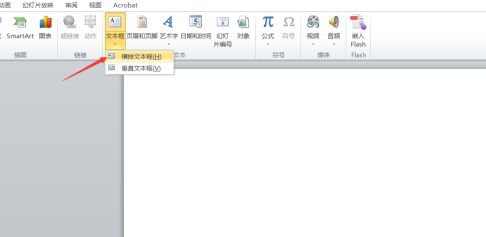
2、插入横排文本框之后,为了方便演示,我们在文本框中输入部分的文本内容。
3、插入文本框内容之后,我们首先第一步设置文本框的形状填充,形状填充的话可以设置为颜色,或者说图案,这里小编选了一个淡蓝色,如下图所示。
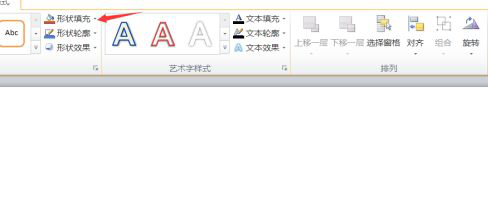
4、选择填充颜色之后,我们再设置一下形状轮廓,这个主要是指文本框的框线。我们设置文本框的框线为三磅,主题颜色为黑色,效果如下图所示。
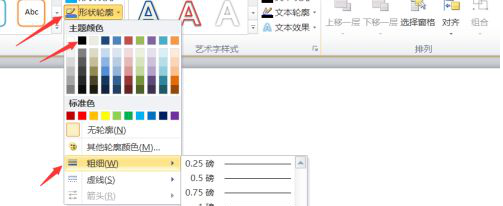
5、再接着我们设置文本框的形状效果,形状效果有阴影、印象和发光等,我们选择发光-内发光即可,如下图所示。
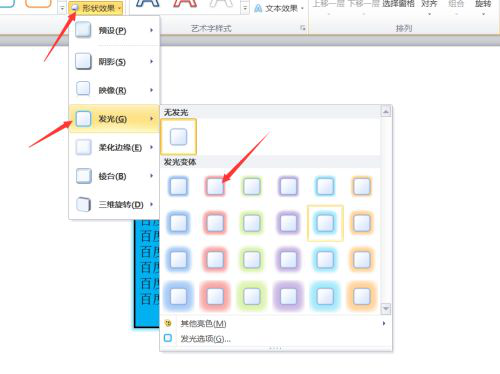
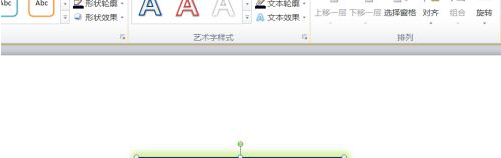
6、最后他们文本框设置好之后,为了协调整个画面,我们点击上方的插入-形状,插入一个简易形状,如下图所示。
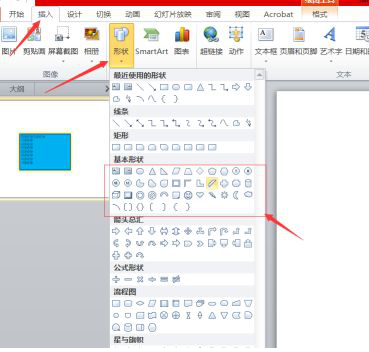
7、这里小编插入的形状是一个月牙,我们设置形状的颜色为橙色,然后调整好形状的大小和位置即可,如下图所示。
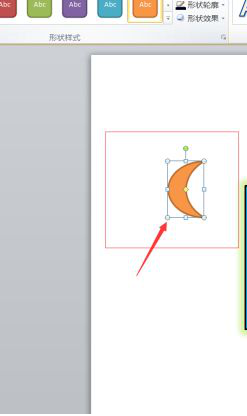
8、好啦,这样一个好看的文本框就制作而成了。
以上就是ppt制作好看的文本框的步骤,小编只是简单的介绍了下怎么操作,具体的美观方面,每个人的审美都不一样,大家可以根据自己的需求设置成不同的样式。
本篇文章使用以下硬件型号:联想小新Air15;系统版本:win10;软件版本:PPT2018。





















